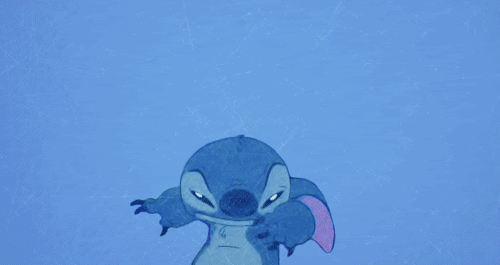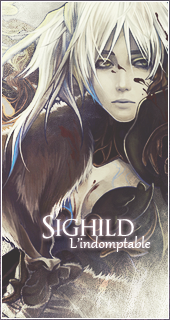Rappel du premier message :
Bonjour !
Celui que je vous propose abouti à un résultat que vous pourrez voir sur ce forum test : il s'agit du bloc jaune à gauche, survolé il s'ouvre et vous propose 4 types de liens que je vais détailler dans le tutoriel.
- les ancres de base (haut et bas)
- les liens normaux (liens que vous voulez mettre à disposition, il peut s'agir du règlement, du contexte, etc...)
- les ancres crées (points de repères crées sur le forum)
- les ancres crées avec changement de page au besoin (c'est un lien + ancre qui fera que même dans une page au fin fond du forum, le lien vous amènera vers la catégorie choisie)
I/ Création du bloc : template + css
▬ Tout d'abord allons ajouter notre bloc dans le template overall_header. Repérez cette ligne de code, ligne 195 environ (et si vous n'êtes pas sur phpBB2, repérez simplement la balise body, même si elle ne ressemble pas à cela) :
En dessous, ajoutez votre code du bloc navigation :
=> mon contenu est un exemple des différents liens possibles, à vous de voir lesquels vous gardez ensuite.
N'oubliez pas de valider votre modification.
▬ Allez ensuite dans votre feuille css et affichez le css suivant :
Validez votre css, adaptez au besoin les tailles/placement du bloc, ainsi que la mise en forme des liens normaux et survolés à votre goût.
II/ Les Ancres de base et liens simples
Il y a deux types de lien que vous pouvez mettre très facilement :
▬ les ancres de base qui ont pour adresse "#top" et "#bottom" mèneront en haut et en bas de votre forum. Elles sont déjà placées sur le template donc pas besoin de la toucher si vous les voulez. Vous pouvez les remplacer par des flèches si vous le souhaitez.
▬ les liens simples : c'est tout simplement les liens vers votre règlement, les présentations des membres, ou tout topic important de votre forum.
Ces deux types de liens sont très simples à mettre et ne demandent pas d'autres modification, je vous laisse donc les ajouter tranquillement. Pour cela bien sûr il faut retourner éditer le template overall_header en modifiant/ajoutant vos liens.
III/ Les Ancres crées
Vous l'aurez compris, il ne suffit pas de mettre un lien, il faut d'abord créer l'ancre elle-même. Pour cela, vous allez devoir vous rendre dans vos titres de catégorie. Pour plus de simplicité, on mettra les ancres sur les titres de catégorie car elles ne modifient pas ce titre, ça ne gêne rien.
▬ Allez donc dans votre titre de catégorie (celui que vous voulez placer en ancre), et affichez-le comme ceci :
"Votre 1ière catégorie" = le titre normal de votre catégorie.
Une fois fait, allez dans votre template overall_header et placez votre ancre en guise de lien comme ceci :
Ce code est déjà présent puisque c'est mon exemple, mais veillez à ce que votre nom d'ancre soit le même ! Ici pour moi "ancre1" doit se retrouver aux deux endroits : dans le titre de catégorie ET dans le lien de la navigation.
Testez : le fait de cliquer sur ce lien dans la navigation amène à la catégorie voulue.
IV/ Les Ancres crées avec changement de page
Vous constaterez que ces ancres là ne fonctionnent que si vous êtes sur la page d'accueil, sans quoi ça vous ramène en haut du premier message par exemple, mais c'est tout. Si vous voulez que même ailleurs sur le forum ce lien vous ramène à la première page en vous centrant sur la catégorie choisie, il faut procéder autrement :
▬ le début reste le même, l'ancre a été placée, elle ne change pas.
▬ le lien à mettre dans la navigation doit comporter la page d'accueil de votre forum + l'ancre, comme ceci :
Là aussi le code était déjà présent dans mon exemple. Vous pourrez essayer d'aller à l'intérieur du forum, au milieu d'un sujet et cliquer sur ce lien de la navigation rapide, il vous remettra sur la première page du forum sur la catégorie choisie.
Navigation flottante
Ancres & Liens
Bonjour !
Voici un tutoriel sur les bloc de navigation comme vous trouvez parfois sur la droite ou la gauche des forum en "flottement", permettant d'aller en haut de page, bas de page, mais aussi à divers endroits du forum.
Tout d'abord, si vous recherchez simplement un tutoriel pour le "haut" et "bas", je vous oriente vers celui-ci qui vous suffira amplement.
Celui que je vous propose abouti à un résultat que vous pourrez voir sur ce forum test : il s'agit du bloc jaune à gauche, survolé il s'ouvre et vous propose 4 types de liens que je vais détailler dans le tutoriel.
- les ancres de base (haut et bas)
- les liens normaux (liens que vous voulez mettre à disposition, il peut s'agir du règlement, du contexte, etc...)
- les ancres crées (points de repères crées sur le forum)
- les ancres crées avec changement de page au besoin (c'est un lien + ancre qui fera que même dans une page au fin fond du forum, le lien vous amènera vers la catégorie choisie)
En cas d'utilisation de ce tutoriel, merci de mettre sur votre forum un CREDIT pour Never-Utopia. Ce geste de remerciement simple nous permet de "vivre" et de pouvoir vous apporter toujours plus d'aide ! Merci d'avance !
I/ Création du bloc : template + css
▬ Tout d'abord allons ajouter notre bloc dans le template overall_header. Repérez cette ligne de code, ligne 195 environ (et si vous n'êtes pas sur phpBB2, repérez simplement la balise body, même si elle ne ressemble pas à cela) :
- Code:
<body background="{T_BODY_BACKGROUND}" bgcolor="{T_BODY_BGCOLOR}" text="{T_BODY_TEXT}" link="{T_BODY_LINK}" vlink="{T_BODY_VLINK}">
En dessous, ajoutez votre code du bloc navigation :
- Code:
<div id="fast_links">
<div id="fast_links_contenu">
<a href="#top" class="fast_link">Haut</a>
<a href="#" class="fast_link">Lien 1</a>
<a href="#" class="fast_link">Lien 2</a>
<a href="#ancre1" class="fast_link">Ancre simple</a>
<a href="http://jesuisunelegende.forumactif.com/#ancre2" class="fast_link">Ancre avec changement de page</a>
<a href="#bottom" class="fast_link">Bas</a>
</div>
</div>
=> mon contenu est un exemple des différents liens possibles, à vous de voir lesquels vous gardez ensuite.
Information : si votre forum comporte déjà des changements sur ce template, notamment une navigation en haut de page, placez ce bloc avant ou après la navigation mais les distances du css seront peut-être à adapter (notamment celle du "margin-top" ou "marge haute").
N'oubliez pas de valider votre modification.
▬ Allez ensuite dans votre feuille css et affichez le css suivant :
- Code:
/* FAST LINKS */
#fast_links
{
position: fixed;
z-index: 999;
width: 300px;
height: 200px;
margin-top: -200px;
margin-left: -250px;
background: url(http://img11.hostingpics.net/pics/672640fondnavig.png) center center no-repeat;
transform: all;
-moz-transform: all;
-o-transform: all;
-htm-transform: all;
-webkit-transform: all;
transition: 1s;
-moz-transition: 1s;
-o-transition: 1s;
-htm-transition: 1s;
-webkit-transition: 1s;
}
#fast_links:hover
{
margin-left: -10px;
transform: all;
-moz-transform: all;
-o-transform: all;
-htm-transform: all;
-webkit-transform: all;
transition: 1s;
-moz-transition: 1s;
-o-transition: 1s;
-htm-transition: 1s;
-webkit-transition: 1s;
}
#fast_links_contenu
{
margin-top: 25px;
margin-left: 25px;
}
.fast_link
{
display: block;
width: 200px;
padding: 4px;
background-color: #ebe4d0;
font-weight: bold;
border-left: 2px solid #a1883a;
border-right: 2px solid #a1883a;
text-align: center;
font-size: 12px;
text-shadow: 1px 1px 0px #ffffff;
}
.fast_link:hover
{
background-color: #f8f6f0;
border-left: 2px solid #f5d553;
border-right: 2px solid #f5d553;
}
Informations : merci de changer l'image de fond, celle-ci étant utilisée sur un forum. Réalisez une image de même taille avec une illustration sur la droite pour faire l'onglet d'ouverture.
Validez votre css, adaptez au besoin les tailles/placement du bloc, ainsi que la mise en forme des liens normaux et survolés à votre goût.
II/ Les Ancres de base et liens simples
Il y a deux types de lien que vous pouvez mettre très facilement :
▬ les ancres de base qui ont pour adresse "#top" et "#bottom" mèneront en haut et en bas de votre forum. Elles sont déjà placées sur le template donc pas besoin de la toucher si vous les voulez. Vous pouvez les remplacer par des flèches si vous le souhaitez.
▬ les liens simples : c'est tout simplement les liens vers votre règlement, les présentations des membres, ou tout topic important de votre forum.
Conseil : changer ces liens signifie être sur le compte fondateur et aller dans le template, ce qui est donc fatalement plus compliqué de l'aller juste dans la PA. Du coup, il n'est pas réellement conseillé de mettre des liens que vous savez devoir changer à court terme, comme des concours, ou des événements ponctuels. Il est préférable d'afficher des liens génériques qui n'auront pas à être modifiés trop souvent. Après, c'est à votre choix x)
Ces deux types de liens sont très simples à mettre et ne demandent pas d'autres modification, je vous laisse donc les ajouter tranquillement. Pour cela bien sûr il faut retourner éditer le template overall_header en modifiant/ajoutant vos liens.
III/ Les Ancres crées
Bon, stop, un petit point de codage avant tout, pour les curieux ou simplement ceux qui ne veulent pas copier bêtement du code :
Qu'est-ce qu'une ancre ? C'est un point que l'un crée sur une page, sous forme d'un lien qui n'en est pas vraiment un (le texte ne peut mener à rien) et qui par la suite va nous permettre de créer un autre lien qui nous mènera vers ce point. C'est pas clair ? En gros si sur une même page vous avez un pavé de dix paragraphe, vous pouvez mettre une ancre à chaque titre de paragraphe, puis créer une navigation en haut de page dans laquelle chaque lien mènera à l'un des titres de paragraphe. Concrètement, on ne change pas de page, il s'agit d'un lien menant vers un élément de la page.
Vous l'aurez compris, il ne suffit pas de mettre un lien, il faut d'abord créer l'ancre elle-même. Pour cela, vous allez devoir vous rendre dans vos titres de catégorie. Pour plus de simplicité, on mettra les ancres sur les titres de catégorie car elles ne modifient pas ce titre, ça ne gêne rien.
▬ Allez donc dans votre titre de catégorie (celui que vous voulez placer en ancre), et affichez-le comme ceci :
- Code:
<a name="ancre1">Votre 1ère catégorie</a>
"Votre 1ière catégorie" = le titre normal de votre catégorie.
Une fois fait, allez dans votre template overall_header et placez votre ancre en guise de lien comme ceci :
- Code:
<a href="#ancre1" class="fast_link">Ancre simple</a>
Ce code est déjà présent puisque c'est mon exemple, mais veillez à ce que votre nom d'ancre soit le même ! Ici pour moi "ancre1" doit se retrouver aux deux endroits : dans le titre de catégorie ET dans le lien de la navigation.
Testez : le fait de cliquer sur ce lien dans la navigation amène à la catégorie voulue.
IV/ Les Ancres crées avec changement de page
Vous constaterez que ces ancres là ne fonctionnent que si vous êtes sur la page d'accueil, sans quoi ça vous ramène en haut du premier message par exemple, mais c'est tout. Si vous voulez que même ailleurs sur le forum ce lien vous ramène à la première page en vous centrant sur la catégorie choisie, il faut procéder autrement :
▬ le début reste le même, l'ancre a été placée, elle ne change pas.
▬ le lien à mettre dans la navigation doit comporter la page d'accueil de votre forum + l'ancre, comme ceci :
- Code:
<a href="http://jesuisunelegende.forumactif.com/#ancre2" class="fast_link">Ancre avec changement de page</a>
Là aussi le code était déjà présent dans mon exemple. Vous pourrez essayer d'aller à l'intérieur du forum, au milieu d'un sujet et cliquer sur ce lien de la navigation rapide, il vous remettra sur la première page du forum sur la catégorie choisie.
D'autres ancres ? Plein d'ancres ?? Yep ! Vous pouvez en faire autant que voulu, sur toutes vos catégories, le tout est que chaque duo "ancre"/"lien d'ancre" aient le même nom ! Dans mon cas "ancre1, ancre2, etc... J'ai fait simple x), mais ça peut être vos noms de catégorie ou autre chose.
Il est cependant VITAL que ce nom ne comporte ni espace ni caractère spéciaux !
En cas d'utilisation de ce tutoriel, merci de mettre sur votre forum un CREDIT pour Never-Utopia. Ce geste de remerciement simple nous permet de "vivre" et de pouvoir vous apporter toujours plus d'aide ! Merci d'avance !
Merci de laisser un message pour donner vos impressions, commentaires et/ou remerciements ^^
Dernière édition par Sparrow-style le Jeu 28 Mar 2013 - 12:35, édité 1 fois